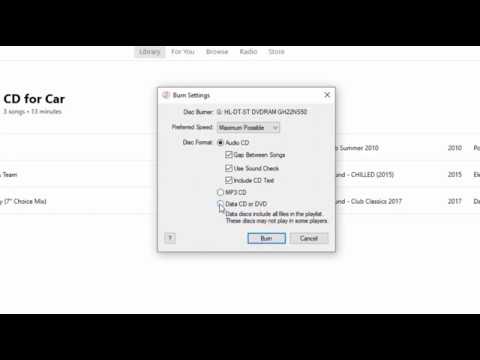
Turinys
„ITunes“ turite mielą grojaraštį, kurį norite įdėti į kompaktinį diską? Geros naujienos yra tai, kad „iTunes“ leis įrašyti jūsų mėgstamą grojaraštį į „iTunes“ kompaktinį diską. Priklausomai nuo to, kiek turite dainų ir kiek vietos gali turėti kompaktinis diskas, šis procesas gali užtrukti, tačiau, nepaisant to, „iTunes“ turi integruotą funkciją dainoms ir grojaraščiams įrašyti į kompaktinius diskus. Žinoma, tai reiškia, kad nešiojamam kompiuteriui reikalingas kompaktinių diskų dėklas, tuo tarpu daugelis nešiojamųjų kompiuterių gabenami be jų. Be to, išorinis kompaktinių diskų grotuvas bus puikus.
Pasiruošę grojaraštį įtraukti į kompaktinį diską? Sekite toliau ir mes žingsnis po žingsnio paaiškinsime, kaip tai padaryti!
CD įrašymas
Pirmasis žingsnis norint įrašyti „iTunes“ grojaraštį ar dainas į kompaktinį diską yra „iTunes“ palaikymas „Mac“ ar asmeniniame kompiuteryje. Čia galite nemokamai atsisiųsti. Gali būti, kad nereikės prisijungti prie „Apple ID“ naudojant „iTunes“. Eikite į priekį ir prisijunkite jį įdiegę.
Tada turime įsitikinti, kad turite „iTunes“ grojaraštį. Norėdami sukurti grojaraštį, atliksime šiuos veiksmus:
- Spustelėkite Failas skirtuką viršutiniame kairiajame kampe.
- Spustelėkite pelę virš Nauja variantą.
- Pasirinkite Grojaraštis.
Jūsų naujas grojaraštis bus rodomas apatiniame kairiajame „iTunes“ kampe, skyriuje, kuriame sakoma Visi grojaraščiai. Galite baigti kurti grojaraštį, suteikdami jam pavadinimą ir paspausdami „Enter“.
Dabar turime pridėti keletą dainų prie savo grojaraščio! Paprasčiausias būdas tai padaryti - naršyti per „iTunes“ biblioteką ir tempti dainas į ką tik sukurtą grojaraštį. Jūs visada galėsite matyti grojaraščius kairėje srityje, o dainos rodomos dešinėje. Be to, visada galėsite tempti dainas į ją. Arba galite spustelėti piktogramą šalia dainos, kurią norite pridėti, ir spustelėti mygtuką Pridėti į grojaraštį.
Dabar turite užsisakyti dainas taip, kaip norite, kad jos būtų grojamos. Paprasčiausias būdas tai padaryti yra spustelėti grojaraštį kairėje srityje, tada vilkite ir upuść dainas viena virš kitos. Jei norite, „iTunes“ gali rūšiuoti jūsų dainas keliais skirtingais būdais. Pasirinkę grojaraštį, spustelėkite mygtuką Vaizdas mygtuką ekrano viršuje ir po Rūšiuoti pagal, galite pasirinkti labiausiai patinkantį variantą. Rasite rūšiavimo parinktį:
- Pagal vardą
- Pagal žanrą
- Pagal metus
- Menininko
- Pagal albumą
- Laiku
Kai grojaraštis bus surūšiuotas taip, kaip norite, galiausiai galėsime jį įrašyti į kompaktinį diską. Prieš pradėdami tai, turėtume atkreipti dėmesį į keletą dalykų. Pirmasis yra tai, kad vieną dainą galite įrašyti į kompaktinį diską tiek, kiek norite; tačiau jei įrašote grojaraštį į savo kompaktinį diską, galite įrašyti grojaraštį tik penkis kartus - tai bando atgrasyti žmones nuo neteisėto muzikos atgaminimo ir pardavimo. Jei penkis kartus įrašysite grojaraštį į kompaktinį diską, turėsite sukurti naują grojaraštį, kad įrašytumėte daugiau muzikos.
Dabar, norėdami įrašyti mūsų kompaktinį diską:
- Į savo CD / DVD įrenginį įdėkite tuščią kompaktinį diską.
- Kai jūsų kompiuteris ar nešiojamas kompiuteris atpažins kompaktinį diską, spustelėkite Failas skirtuką ir spustelėkite Įrašyti grojaraštį į diską mygtuką.
- Tada pasirodys langas pavadinimu Įrašyti nustatymus. Čia norėsite užpildyti norimus savo kompaktinio disko nustatymus. Pamatysite parinktį Pageidaujamas greitis. Taip greitai „iTunes“ užpildo jūsų kompaktinį diską. Pasirink Didžiausia įmanoma variantą.
- Tada pasirinksite Disko formatas. Daugeliu atvejų norėsite pasirinkti Garso kompaktinis diskas. Tai leis jūsų kompaktinį diską leisti daugelyje įrenginių. Galite pasirinkti MP3 kompaktinį diską, jei norite, kad jūsų kompaktinis diskas būtų leidžiamas tik MP3 palaikančius įrenginius. Tai taip pat puikus būdas perkelti muziką į kitą kompiuterį. Arba galite pasirinkti Duomenų kompaktinis diskas kad jūsų kompaktinį diską būtų galima leisti tik kompiuteriuose ir nešiojamuosiuose kompiuteriuose.
- Toliau mes pasirinksime savo Tarpas tarp dainų. Tai yra tylos trukmė tarp dainos pabaigos ir pradžios. Paprastai norėsite natūralaus srauto tarp dainų mažos, poros sekundžių tarpo.
- Kai baigsite pildyti šiuos nustatymus, spustelėkite Deginti mygtuką. Atsižvelgiant į tai, kiek dainų yra jūsų grojaraštyje, šis procesas gali užtrukti šiek tiek laiko. Kai jūsų kompaktinis diskas bus baigtas, „iTunes“ jus įspės pranešimu.
Verdiktas
Kaip matote, gana lengva įrašyti kompaktinį diską, skirtą muzikai groti automobilyje ir kituose stereo įrenginiuose. Tai gali užtrukti šiek tiek laiko, tačiau verta, jei neturite galimybės srautiniu būdu perduoti muziką iš savo telefono į savo stereofoninę įrangą.


